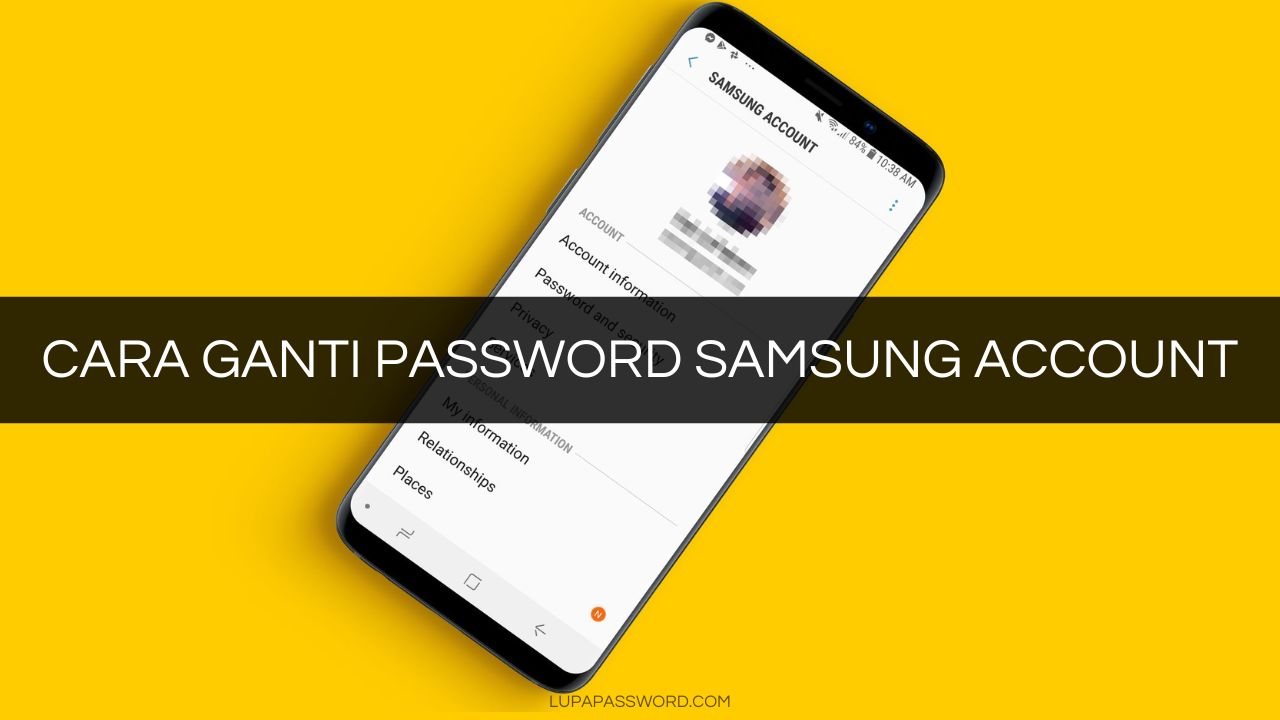Setiap pengguna Samsung mendapatkan fitur yang bernama Samsung Account untuk mengakses berbagai menu. Fitur ini mempunyai keamanan yang bagus karena dilindungi oleh password. Untuk menjaga akun tetap aman, pelajari cara ganti password Samsung account dan segera terapkan.
Mengganti password akun Samsung sebaiknya dilakukan secara berkala, misalnya satu kali setiap tiga bulan. Sehingga tidak ada orang yang bisa menebak password tersebut dan mengakses akun yang berisi berbagai informasi penting. Bagaimana caranya mengubah password akun Samsung?
Beberapa Cara Ganti Password Samsung Account
Ada pengguna Samsung yang meyakini bahwa proses untuk mengubah password akun Samsung pasti sangat sulit dan rumit. Padahal caranya tidak terlalu sulit, asalkan pengguna HP Samsung memilih metode yang paling sesuai dengan keadaan dan kemampuannya.
1. Ganti Password Melalui PC
Metode pertama untuk mengubah password Samsung account adalah dengan menggunakan PC atau laptop. Gunakan perangkat tersebut untuk masuk ke akun Samsung yang sudah terdaftar. Ikuti langkah dari Lupapassword.com di bawah ini untuk mengubah password melalui PC.
- Jalankan aplikasi web browser di perangkat komputer kemudian kunjungi situs web khusus akun Samsung disini.
- Masukkan alamat email yang dipakai untuk masuk ke akun Samsung kemudian masukkan kata sandi lama yang akan diganti.
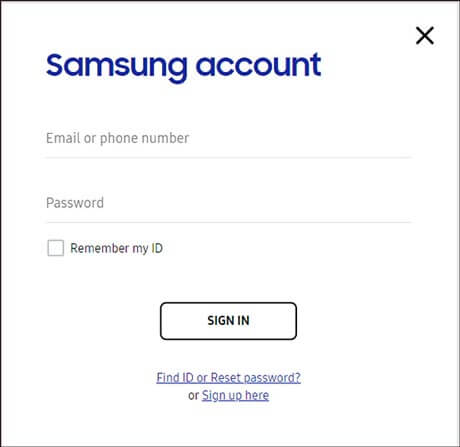
- Setelah berhasil masuk ke akun Samsung yang terdaftar, klik menu Keamanan atau Security di bagian Overview lalu masukkan lagi password yang lama.
- Ada tiga menu yang akan muncul, cara ganti password Samsung account adalah memilih menu Ubah Kata Sandi atau Change Password, tergantung bahasa yang muncul di situs web.
- Masukkan password yang lama terlebih dahulu kemudian ganti dengan menggunakan password baru. Masukkan password yang baru sekali lagi.
- Lalu langsung saja klik tombol Change atau Ubah maka password untuk Samsung Account berhasil diperbarui. Selanjutnya tinggal gunakan password baru untuk masuk lagi ke akun Samsung.
Setelah berhasil ubah kata sandi Samsung account, kamu bisa mengingat akun yang baru tersebut dan mengubahnya lagi setelah tiga bulan. Proses penggantian password ini sangat mudah untuk diterapkan tapi mengharuskan kamu untuk memakai komputer atau laptop.
Baca: Lupa Password Akun Mi
2. Ganti Password Lewat HP
Kalau kamu tidak punya perangkat komputer yang bisa dipakai untuk mengikuti metode yang ada di atas, metode lain yang bisa dicoba adalah dengan menggunakan HP untuk mengubah password. Untuk menerapkan metode yang satu ini, ikuti beberapa langkah berikut ini.
- Buka web browser di HP Samsung yang kamu miliki lalu buka halaman utama Samsung Account atau langsung saja klik link ini.
- Masukkan alamat email yang dipakai untuk mendaftar akun Samsung di kolom ID (Email) kemudian klik tombol Reset Kata Sandi.
- Pilih cara untuk melakukan verifikasi bahwa kamu memang pemilik akun Samsung tersebut, yaitu dengan memilih Verifikasi Email atau Verifikasi Nomor HP. Kemudian klik Lanjut.
- Buka email dari Samsung Account yang berisi permintaan reset kata sandi kemudian klik tombol Reset kata sandi atau salin link yang ada di bawahnya dan buka di jendela baru.
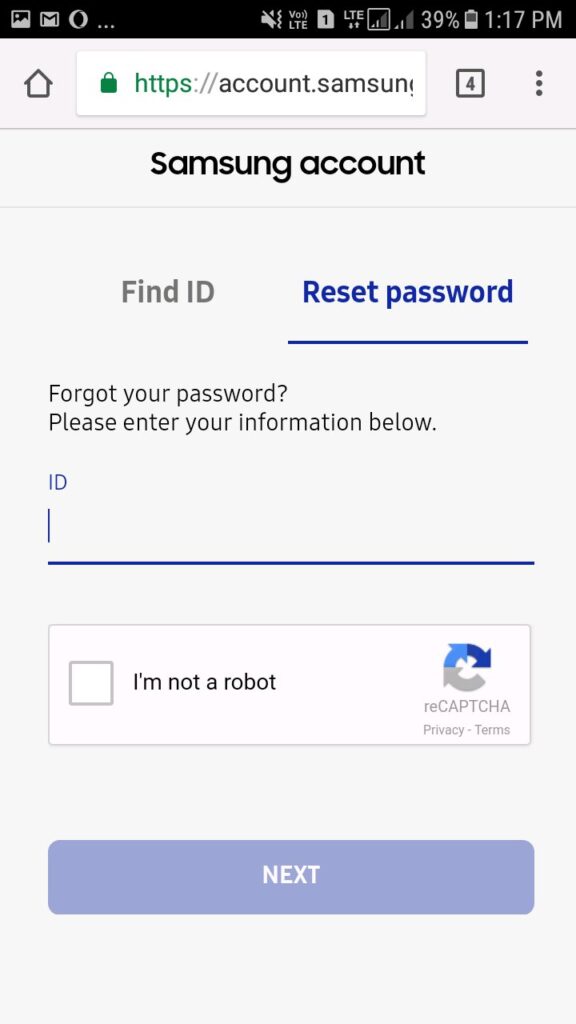
- Halaman Reset kata sandi akan terbuka di tab baru, ketikkan kata sandi yang baru di dua kolom yang tersedia lalu klik berikutnya untuk menyimpan kata sandi yang baru tersebut.
Yang perlu diingat adalah cara ganti password Samsung account yang satu ini harus segera diselesaikan. Karena link reset kata sandi hanya akan berlaku selama 30 menit saja. Kalau kamu tidak segera mengubah kata sandi, maka kamu wajib mengulangi prosesnya dari awal.
Pentingnya Mengubah Password Akun Android
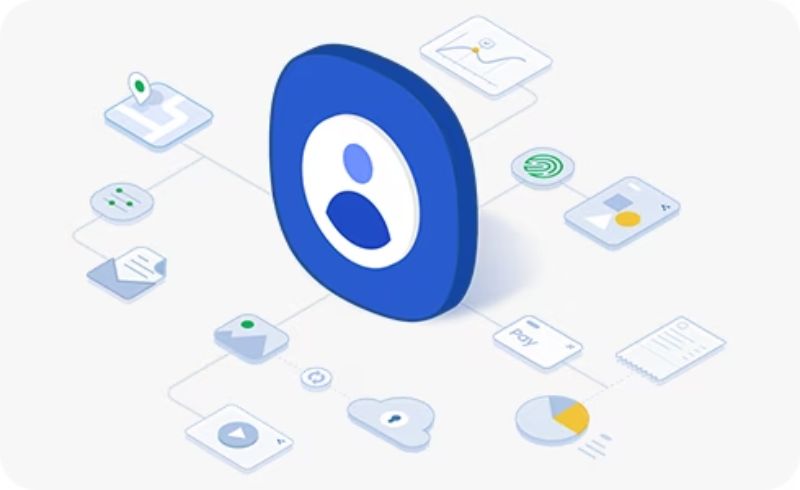
Pastikan untuk memahami seluruh metode penggantian kata sandi dan menerapkannya secara berkala. Password yang selalu diperbarui akan membantu kamu untuk melindungi seluruh data yang ada di Samsung Cloud karena tidak akan ada yang bisa mengakses akun tersebut.
Jika tadinya seseorang mengetahui password Samsung Account milikmu, misalnya pacar yang sudah menjadi mantan, maka mengganti password akan membuat orang tersebut tidak bisa lagi membuka akun yang kamu miliki.
Baca: Lupa PIN NGRS
Hanya ada dua cara ganti password Samsung account yang wajib kamu pelajari. Salah satunya adalah dengan menggunakan HP dan cara lainnya adalah menggunakan komputer. Pilih cara yang paling kamu sukai dan paling mudah untuk dilakukan.